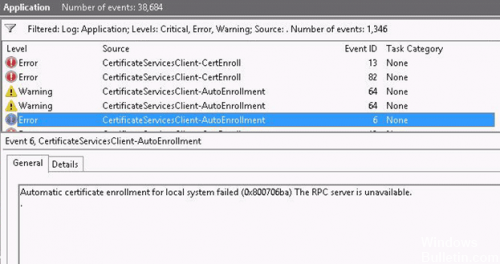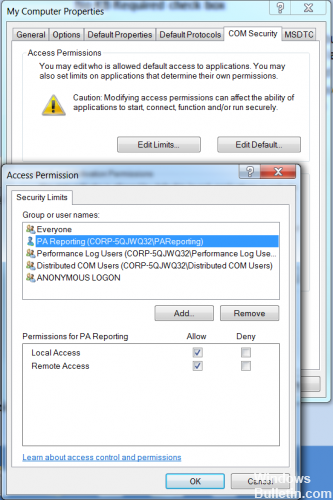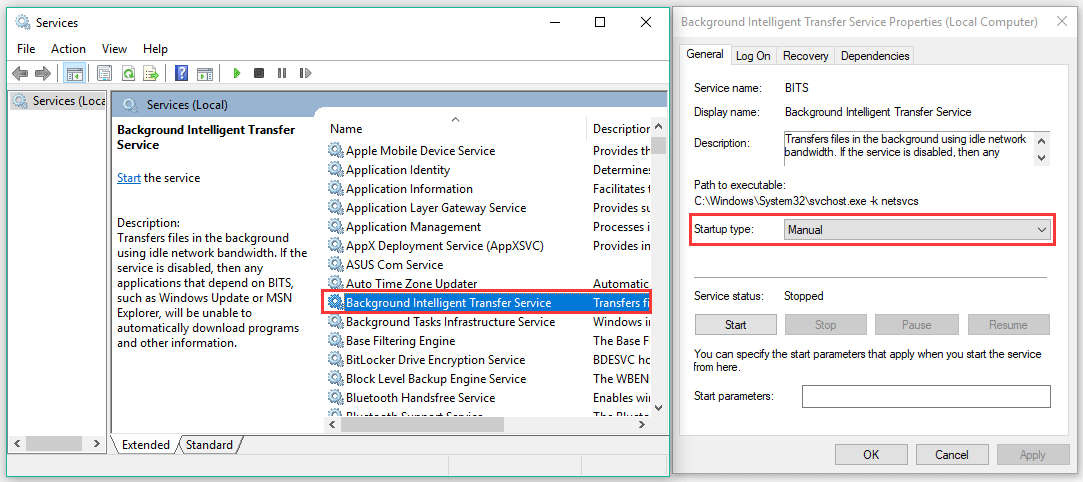Are you facing the stubborn 0x800706ba error? The 0x800706ba error occurs due to improper system configuration.
If you have made mistakes while configuring your machine or installed a program that meddles with system settings, you are likely to face this error.
There are special software programs to fix the 0x800706ba error. However, you must try and understand what caused the issue in the first place.
What Does 0x800706ba Mean?
By definition, the 0x800706ba error represents an application or component that has failed. The error is accompanied by details of why it happened and which component failed.
This error occurs due to a number of reasons. Thus, it is difficult to rectify and prevent the error without understanding the actual cause.
Major Reasons Behind The 0x800706ba Error
First of all, the 0x800706ba error signals that something is wrong with your machine. And that the system is not able to function properly. Common reasons behind this error are:
- You have not installed some software correctly.
- There are invalid entries in your machine’s registry.
- It could be caused by malware or a virus.
- Your system was not shut down properly. Power failure might have caused the system to shut down abruptly.
- You may have deleted an important registry entry.
Fortunately, you can repair the 0x800706ba error easily. There are various tools to help you with the process.
Method 1 – Reset Windows Updates
First things first, you should try to reset windows updates. A major reason behind the 0x800706ba error is a failing program. And a program that was once running fine will fail only with an update. Resetting updates using manual methods are simple and effective.
To reset windows updates, you should follow these steps:
- Login to your machine as a system administrator.
- Now, open the command prompt. Pressing the “Windows and X” keys will open the command prompt in admin mode.

- Next, you should type the following commands:
net stop wuauserv
net stop cryptSvc
net stop bits
net stop msiserver
Ren C:WindowsSoftwareDistributionSoftwareDistribution.old
Ren C:WindowsSystem32catroot2 Catroot2.old
net start wuauserv
net start cryptSvc
net start bits
net start msiserver
Once the above commands are executed, verify if the 0x800706ba error is rectified. Technically, resetting windows updates should fix the problem permanently. That is because the 0x800706ba error is caused by a change that conflicts with the existing configuration of your applications.
The only catch in this method would be whether the reset happened fully or not. Since resetting is done manually, you should watch out for missed commands.
PS: If you are facing issues like the 0x80072f8f, click to fix them now.
Method 2 – Critical Windows Update Services
There are several Windows Update services to make sure that patches and updates are downloaded into your machine and installed without any hassles. It is important to ensure that updates are securely downloaded too!
Critical windows updates services would be Background Intelligent Transfer, Workstation, and Windows Update. If any of these services are turned off, you are likely to experience the 0x800706ba error.
To fix the 0x800706ba error caused due to Windows Update services, you must follow these steps:
- Launch the run window. Now, you must type “services.msc” and select OK.

- Next, double-click on the Windows Update option;
- Now, double-click on the Workstation option;
- Next, double-click on the Background Intelligent Transfer service option;
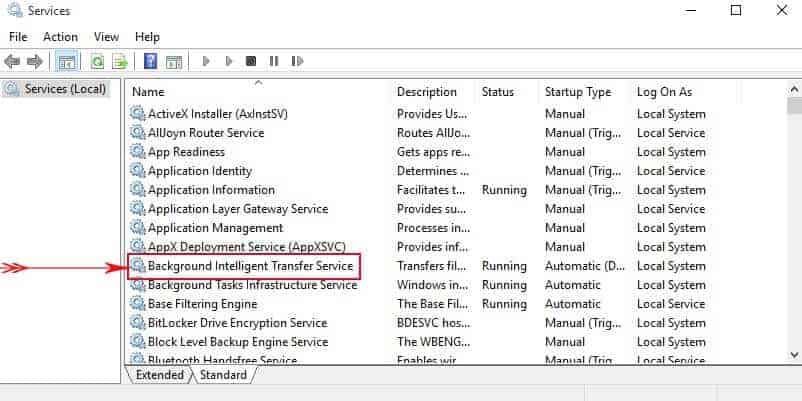
- And then, select “Automatic” as the mode for executing these services. The “Startup Type” should be “Automatic.”
- Now, click on “Start” and then select “Apply.”
- To complete the process, you must restart your machine.
Method 3 – SFC & DISM
In many cases, the 0x800706ba error is caused due to corrupt registry entries and system files. Windows has a built-in tool to help you handle these corrupted files. And that would be the System File Checker alias SFC.
Running the SFC scanner is a very simple process:
- Login to your machine in admin mode and run the command prompt.
- Now, you should type sfc /scannow and then hit the “Enter” key.

- You should wait for the scan to be completed. This will take several minutes.
Once the scan is done, you can expect the 0x800706ba error to be gone. However, if the SFC tool cannot fix the 0x800706ba error, you can rely on Deployment Image Servicing and Management (DISM).
To execute DISM, these steps should be followed:
- Login to your machine as an administrator and run the command prompt.
- Type the following command: dism.exe /online /Cleanup-image /Restorehealth
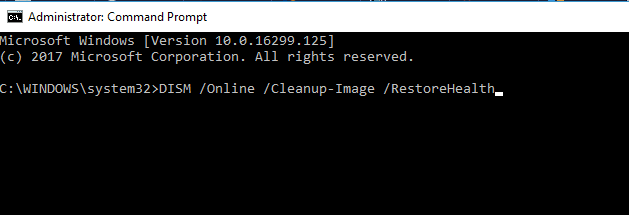
- If your DISM module is unable to load certain files, it will throw an error. Now, you can use your installation drive (USB or DVD) to execute the above command. However, the command to be used now is: dism.exe /Online /Cleanup-Image /RestoreHealth /Source: C:/< Path to your DVD or USB> /LimitAccess
Method 4 – Update Troubleshooter to Fix 0x800706ba Error
If all of the methods mentioned above fail, you can make use of the Windows Update Troubleshooter. Once again, this is an inbuilt Windows tool. It is often used to rectify the 0x800706ba error.
However, this tool can fix the 0x800706ba error only if it is caused by updates. If the error is caused due to failing registry files, you cannot use the TroubleshooterTroubleshooter to fix the 0x800706ba issue.
Using the Windows Update Troubleshooter is extremely simple.
Here is a step overview of how the Troubleshooter can be used:
- You must navigate to “Start” and type “Settings.”
- Navigate to “Update & Security.”
- Next, select “Troubleshoot.”
- Next, look for Windows Update & select “Run the Troubleshooter.” The following screens will be comprehensive and loaded with instructions on what has to be performed. Follow these instructions and restart your machine.
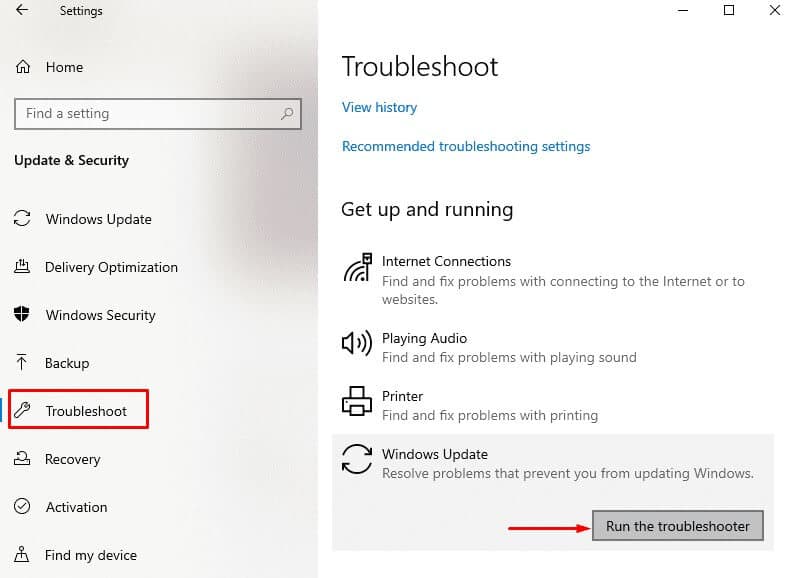
Method 5 – Advanced Solution
If you are familiar with your machine, you can choose to fix the 0x800706ba error by restoring the system to an earlier point in time.
To restore your machine to a specific time, the following steps should be performed:
- Login to your machine as an admin and click on the start button.
- Now, select “System Restore” under “System Tools.”
- Now, select “Restore my computer to an earlier time.”
- Next, you should choose a restore point. You will be given a list of restore points. Choose the ideal one.
- Click “Next” in the following confirmation window.
When your system restarts, check if the 0x800706ba error is gone. If the error is still present, you may have to choose a different restore point.
Method 6 – The Manual Method to Fix 0x800706ba Error
Last but certainly not least, you can fix the 0x800706ba error using manual updates.
Fixing the error through manual updates is not an easy task. That is because you should navigate to the Microsoft website, find their update catalog, and pick the right update. This is definitely the toughest and most time-consuming way of resolving the 0x800706ba error.
To download the right update, you must scan through a huge number of updates. You must spot the right update code, which caused the 0x800706ba error in the first place.
In general, all windows updates start with “KB.” The numbers following “KB” will help you find a specific update. Only when you find the right update will you be able to download, install, and fix the 0x800706ba error.
Here is a simple overview of how to download updates manually:
- Navigate to the Microsoft website and search for the Microsoft Update Catalog for Windows.

- Enter the update code, before which the 0x800706ba error was not occurring. Now hit “Enter.”
- You will find so many updates with a similar code. Choose the update that matches your system architecture.
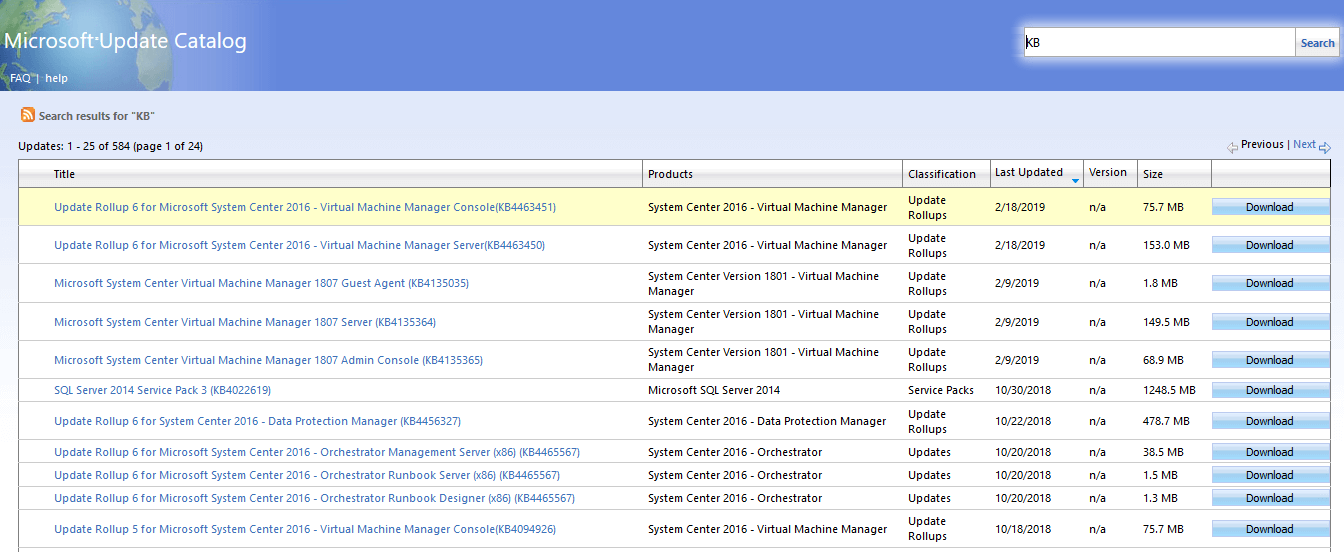
- Download the chosen update and install it.
- After the update has been successfully installed, you must restart the machine.
When your system restarts, check if the 0x800706ba error is gone. Most of the time, the 0x800706ba error will persist if the wrong update is downloaded and installed.
And, if the error still exists, you can be sure that the updated downloaded was not right. In such a situation, you must repeat the entire process again.
As mentioned previously, choosing to install an update to fix the 0x800706ba error manually must be your last option.
Conclusion
Fixing the 0x800706ba error becomes easy if you are aware of how your machine was functioning before each update. Thorough knowledge of the updates executed in your machine can help you rectify the 0x800706ba error in no time!
Nevertheless, if you are unaware of the updates installed, the points discussed in this post will help you!
This website uses cookies to ensure you get the best experience on our website
RPC-сервер недоступен Ошибка 0x800706BA Fix
Ошибка 0x800706ba «Сервер RPC недоступен. (Исключение из HRESULT: 0x800706BA) »может происходить при выполнении сценариев PowerShell с запросом WMI. RPC классифицируется как протокол X11 и находится в диапазоне портов от 6001 до 6032, обычно это 6007, который в этом случае блокируется.
Код ошибки 0x800706BA означает, что сервер RPC (удаленный вызов процедур) недоступен. Эта проблема возникает, когда клиентский компьютер под Windows XP освобождает удаленный объект COM +. От приблизительно 20 секунд до 30 секунд после того, как клиентский компьютер совместно использует удаленный объект COM +, порты RPC, используемые DCOM на сервере, закрываются. Если сетевое соединение отключается сразу после того, как клиентский компьютер освобождает объект Remote COM +, порты RPC, используемые DCOM на сервере, остаются открытыми в течение нескольких часов. Это может привести к исчерпанию соединений. Будущие запросы от клиентского компьютера к удаленному объекту COM + не выполняются.
Вы можете проверить RPC-соединение сервера, на котором вы находитесь, с другим компьютером / сервером, используя следующую команду:
Get-WmiObject Win32_ComputerSystem –ComputerName OTHERSERVER
Возможная причина ошибки 0x800706ba:
- Эта ошибка, скорее всего, вызвана блокировкой портов RPC между серверами, связанными с коммуникацией или серверным процессом, который вы пытаетесь прервать.
- Служба RPC остановлена на удаленном сервере.
- Устройство сопоставления конечных точек на порту 135 не может быть доступно на удаленном сервере.
Обновить:
Теперь мы рекомендуем использовать этот инструмент для вашей ошибки. Кроме того, этот инструмент исправляет распространенные компьютерные ошибки, защищает вас от потери файлов, вредоносных программ, сбоев оборудования и оптимизирует ваш компьютер для максимальной производительности. Вы можете быстро исправить проблемы с вашим ПК и предотвратить появление других программ с этим программным обеспечением:
- Шаг 1: Скачать PC Repair & Optimizer Tool (Windows 10, 8, 7, XP, Vista — Microsoft Gold Certified).
- Шаг 2: Нажмите «Начать сканирование”, Чтобы найти проблемы реестра Windows, которые могут вызывать проблемы с ПК.
- Шаг 3: Нажмите «Починить все», Чтобы исправить все проблемы.
Настройте службу брандмауэра Windows для разрешения входящих подключений удаленного управления.
Откройте редактор объектов групповой политики (gpedit.msc), чтобы изменить объект групповой политики (GPO), используемый для управления Брандмауэр Windows настройки в вашей организации.
Откройте «Конфигурация компьютера», откройте «Администрирование», откройте сеть, «Сетевые подключения», откройте брандмауэр Windows, а затем откройте профиль или профиль домена по умолчанию, в зависимости от профиля, который вы хотите настроить.
Включите следующие исключения: «Разрешить исключение для удаленного администрирования» и «Разрешить исключение для общего доступа к файлам и принтерам».
Проверьте настройки брандмауэра
Чтобы решить вашу проблему, выполните следующие действия:
Отключите службу брандмауэра Windows (или сторонний брандмауэр) на проблемном сервере.
Если вы используете сторонний брандмауэр, настройте его для разрешения подключений к следующим портам TCP и UDP: 135, 445.
Изменить группу доступа DCOM
У этой проблемы может быть несколько решений, но в большинстве случаев причиной проблемы является то, что ваш компьютер является членом группы доступа DCOM (доступ DCOM к службе сертификации) или что предоставлена неправильная авторизация. Следуй этим шагам:
В домене контроллера, в котором предоставляется служба сертификации, необходимо убедиться, что существует группа доменов CERTSVC_DCOM_ACCESS или Служба сертификации DCOM Access;
Добавьте следующие группы домена в группу доступа DCOM CERTSVC_DCOM_ACCESS / Certificate Service: пользователи домена, контроллеры домена, доменные компьютеры;
Используйте команды для обновления настроек безопасности DCOM на сервере с ролью CA:
certutil -setreg SetupStatus -SETUP_DCOM_SECURITY_UPDATED_FLAG
чистый стоп certsvc и чистый старт certsvc
На сервере с предоставленным центром сертификации проверьте разрешения безопасности COM. Удаленный доступ и разрешения удаленной активации должны быть разрешены для этой группы.
Затем попробуйте перезагрузить компьютер и убедитесь, что сертификат выдан.
CCNA, веб-разработчик, ПК для устранения неполадок
Я компьютерный энтузиаст и практикующий ИТ-специалист. У меня за плечами многолетний опыт работы в области компьютерного программирования, устранения неисправностей и ремонта оборудования. Я специализируюсь на веб-разработке и дизайне баз данных. У меня также есть сертификат CCNA для проектирования сетей и устранения неполадок.
Источник
Windows Update fails with error 0x800706ba
My Windows Update screen says:
Your device is missing important security and quality fixes.
There were problems installing some updates, but we’ll try again later. If you keep seeing this and want to search the web or contact support for information, this may help:
2018-10 Cumulative Update for Windows 10 Version 1803 for x64-based Systems (KB4462919) — Error 0x800706ba
When I hit the Retry button, it searches for updates for 15 seconds or so, then returns to the error screen above. Rebooting the machine does not change anything. What should I do? Thanks!
Replies (3)
Check this link, I hope it helps, it is to run (Scannow and Dism) that are used to repair Windows system files.
After following the steps of the previous link try to update again, if it does not work, check this link.
Hope this helps. Keep us posted on the status for further assistance.
Did this solve your problem?
Sorry this didn’t help.
Great! Thanks for marking this as the answer.
How satisfied are you with this reply?
Thanks for your feedback, it helps us improve the site.
How satisfied are you with this response?
Thanks for your feedback.
The first step would be to try resetting Windows updates using an automatic script. See:
http://www.yourwindowsguide.com/2015/12/windows.
Make sure you run the script as an administrator.
Please let us know if you need any assistance.
Disclaimer:
This is a non-Microsoft website which would provide accurate and safe information. Watch out for ads on the site which are frequently classified as a PUP (Potentially Unwanted Products). There is no need to buy paid products to fix your computers as they do more harm than good sometimes.
Available 6 PM — 8 AM PST
It is always good to include your PC Specs, make and model in the question
Never Call the Phone numbers received in Emails from the Microsoft Community
1 person was helped by this reply
Did this solve your problem?
Sorry this didn’t help.
Great! Thanks for marking this as the answer.
How satisfied are you with this reply?
Thanks for your feedback, it helps us improve the site.
Источник
Ошибка архивации ( сбой при удаленном вызове процедуры 0x800706BE )
До обновления на версию 1803, создавал резервную копию образа системы на внешний ж/диск, без каких либо проблем.
После обновления на версию 1803 решил сделать новый образ ( старый бекап с ж/диска удалил ), windows выдает:
«сбой при удаленном вызове процедуры 0x800706BE» , при отключении брандмауэра » сервер rpc недоступен 0х800706BA » . Подскажите, как исправить?
Ответы (18)
* Попробуйте выбрать меньший номер страницы.
* Введите только числа.
* Попробуйте выбрать меньший номер страницы.
* Введите только числа.
Если Windows Defender отключен, попробуйте выполнить следующие действия:
— Запустить Сервисы в диалоговом окне Выполнить: Win + R —> services.msc
— Убедитесь, что следующие сервисы запущены (если нет, правый клик —> запустить) :
Volume Shadow Copy
Remote Procedure Call (RPC)
Windows Backup Service
— Попробуйте запустить проверку диска (поочереди, и системного C, и внешнего, на который хотите записать образ, сменив букву)
— Запустите проверку системы SFC scan
— Попробуйте создать образ из Чистой загрузки ситемы
Сообщите нам, пожалуйста, о результате.
Это помогло устранить вашу проблему?
К сожалению, это не помогло.
Великолепно! Спасибо, что пометили это как ответ.
Насколько Вы удовлетворены этим ответом?
Благодарим за отзыв, он поможет улучшить наш сайт.
Насколько Вы удовлетворены этим ответом?
Благодарим за отзыв.
Если Windows Defender отключен, попробуйте выполнить следующие действия:
— Запустить Сервисы в диалоговом окне Выполнить: Win + R —> services.msc
— Убедитесь, что следующие сервисы запущены (если нет, правый клик —> запустить) :
Volume Shadow Copy
Remote Procedure Call (RPC)
Windows Backup Service
— Попробуйте запустить проверку диска (поочереди, и системного C, и внешнего, на который хотите записать образ, сменив букву)
— Запустите проверку системы SFC scan
— Попробуйте создать образ из Чистой загрузки ситемы
Сообщите нам, пожалуйста, о результате.
Проблема такая же, предложенный способ результатов не дал.
Windows 10 Pro x86
Это помогло устранить вашу проблему?
К сожалению, это не помогло.
Великолепно! Спасибо, что пометили это как ответ.
Насколько Вы удовлетворены этим ответом?
Благодарим за отзыв, он поможет улучшить наш сайт.
Насколько Вы удовлетворены этим ответом?
Благодарим за отзыв.
Если есть сторонние антивирусы и они отключены и вышеперечисленные рекомендации не помогают, проверяйте драйверы для внешнего подключенного диска, так как мог появиться конфликт несовместимости с новой версией Windows 1803. Попробуйте и вариант с переустановкой драйвера с сайта производителя устройства, и вариант использования существующего драйвера в режиме совместимости:
1) Скачайте драйвер с сайта производителя и сохраните локально
2) Правый клик на загруочный файл — Свойства
3) Кликните на вкладку Совместимость
4) Отметьте галочкой — Запустить эту программу в режиме совместимости и выберите предыдущую версию операционной системы
5) Выполните установку драйвера и проверьте результат
Это помогло устранить вашу проблему?
К сожалению, это не помогло.
Великолепно! Спасибо, что пометили это как ответ.
Насколько Вы удовлетворены этим ответом?
Благодарим за отзыв, он поможет улучшить наш сайт.
Насколько Вы удовлетворены этим ответом?
Благодарим за отзыв.
Это помогло устранить вашу проблему?
К сожалению, это не помогло.
Великолепно! Спасибо, что пометили это как ответ.
Насколько Вы удовлетворены этим ответом?
Благодарим за отзыв, он поможет улучшить наш сайт.
Насколько Вы удовлетворены этим ответом?
Благодарим за отзыв.
Точно такая же проблема и точно такие же ошибки, в зависимости от попыток.
Плюс «Ошибка на сервере 80010105» (при отключении от сети).
На двух компьютерах c Windows 10 Pro х86 (десктоп и ноут ASUS G750JX).
Ошибки эти появились только после недавнего (2 мая) обновления до версии 1803.
До этого, на всех версиях Windows10 (начиная с самой первой) резервная копия образа системы на этих компах создавалась чётко и безупречно.
Все очевидные рекомендации выше — не помогли.
Дополнительные, более изощрённые, действия и танцы с бубном — тоже.
Диски для резервных копий — самые разные. Уверен, дело не в них и не в драйверах.
Очень подозреваю, что это проблема версии 1803 для х86.
Накопительное обновление KB4103721 от 8 мая проблемы не решило.
Жду еще каких дельных советов и решений.
А ещё лучше — обновления от Майкрософт с исправлением этого бага.
И продолжаю каждый раз нервно вздрагивать и молиться при приходе очередных подобных, крупных, обновлений для Windows10. От которых, увы, невозможно ни отказаться, ни удалить 😉
Это помогло устранить вашу проблему?
К сожалению, это не помогло.
Великолепно! Спасибо, что пометили это как ответ.
Насколько Вы удовлетворены этим ответом?
Благодарим за отзыв, он поможет улучшить наш сайт.
Насколько Вы удовлетворены этим ответом?
Благодарим за отзыв.
>> Есть еще два компьютера с Windows 10 x64 — на них такой проблемы нет и архивируется нормально.
А обновление до версии 1803 на них пришло, установлено?
У меня еще на один ноут, с Win10 x46, обновление ещё не пришло.
Это помогло устранить вашу проблему?
К сожалению, это не помогло.
Великолепно! Спасибо, что пометили это как ответ.
Насколько Вы удовлетворены этим ответом?
Благодарим за отзыв, он поможет улучшить наш сайт.
Насколько Вы удовлетворены этим ответом?
Благодарим за отзыв.
А обновление до версии 1803 на них пришло, установлено?
Да, 1803 установлено на всех устройствах. На 1709 и ниже таких проблем не было.
Это помогло устранить вашу проблему?
К сожалению, это не помогло.
Великолепно! Спасибо, что пометили это как ответ.
Насколько Вы удовлетворены этим ответом?
Благодарим за отзыв, он поможет улучшить наш сайт.
Насколько Вы удовлетворены этим ответом?
Благодарим за отзыв.
У меня абсолютно такая же ситауция, как у ТС и тех, что отписались выше меня, в версии Windows Pro 1803 x86 на ноутбуке Asus. На стационарном компьютере стоит две недели назад обновлённая Windows Pro 1803 x64 — и такой проблемы нет. Я даже «в порыве отчаяния» делал вчера глобальное восстановление системы Windows Pro 1803 x86 на ноутбуке с помощью MediaCreationTool 1803 («Обновить этот компьютер сейчас» -> «Сохраннить личные файлы и приложения») — всё переустановилось, но эффект по решению конкретно этой проблемы оказался «нулевым».
В версии 1709 (и более ранних релизах) такой проблемы никогда не было ни на стационарном компьютере ни на ноутбуке — я регулярно делал бэкапы на обоих устройствах средствами самой ОС ещё начиная с первых релизов Windows 7.
Это помогло устранить вашу проблему?
К сожалению, это не помогло.
Великолепно! Спасибо, что пометили это как ответ.
Насколько Вы удовлетворены этим ответом?
Благодарим за отзыв, он поможет улучшить наш сайт.
Источник
Симптомы
Когда клиентский компьютер под управлением Microsoft Windows XP делает запрос к удаленному объекту Microsoft COM +, может произойти сбой запроса. Кроме того код ошибки 0x800706BA может быть создан.
Примечание. Код ошибки 0x800706BA указывает, что сервер удаленного вызова (RPC) недоступен.
Причина
Эта проблема возникает, когда клиентский компьютер под управлением Windows XP освобождает удаленного объекта COM +. Примерно 20 секунд до 30 секунд после на клиентском компьютере удаленный объект COM +, были использованы DCOM на сервере RPC-порты будут закрыты. Если сеть отключена, сразу же после на клиентском компьютере удаленный объект COM +, RPC-порты, используемые службой DCOM на сервере остаются открытыми в течение нескольких часов. Это может привести к порту нехватки. Сбой будущих запросов удаленного объекта COM + с клиентского компьютера.
Решение
Сведения об исправлении
Существует исправление от корпорации Майкрософт. Однако данное исправление предназначено для устранения только проблемы, описанной в этой статье. Применяйте данное исправление только в тех системах, которые имеют данную проблему. Это исправление может проходить дополнительное тестирование. Таким образом если вы не подвержены серьезно этой проблеме, рекомендуется дождаться следующего пакета обновления, содержащего это исправление.
Если исправление доступно для скачивания, имеется раздел «Пакет исправлений доступен для скачивания» в верхней части этой статьи базы знаний. Если этот раздел не отображается, обратитесь в службу поддержки для получения исправления.
Примечание. Если наблюдаются другие проблемы или необходимо устранить неполадки, вам может понадобиться создать отдельный запрос на обслуживание. Стандартная оплата за поддержку будет взиматься только за дополнительные вопросы и проблемы, которые не соответствуют требованиям конкретного исправления. Полный список телефонов поддержки и обслуживания клиентов корпорации Майкрософт или создать отдельный запрос на обслуживание посетите следующий веб-узел корпорации Майкрософт:
http://support.microsoft.com/contactus/?ws=supportПримечание. В форме «Пакет исправлений доступен для скачивания» отображаются языки, для которых доступно исправление. Если нужный язык не отображается, значит исправление для данного языка отсутствует.
Предварительные условия
Необходимо иметь Windows XP для установки этого исправления.
Сведения о перезагрузке компьютера
После установки исправления компьютер необходимо перезагрузить.
Сведения о реестре
Необходимо создать разделы реестра для активизации этого исправления. Кроме того изменения в системный реестр для активизации этого исправления нет.
Сведения о файлах
Английская версия данного исправления содержит атрибуты файла (или более поздние атрибуты файлов), приведенные в следующей таблице. Дата и время для этих файлов указаны в формате общего скоординированного времени (UTC). При просмотре сведений о файле, он преобразуется в локальное время. Чтобы узнать разницу между временем по Гринвичу и местным временем, откройте вкладку Часовой пояс элемента Дата и время в панели управления.
|
Имя файла |
Версия файла |
Размер файла |
Дата |
Время |
|---|---|---|---|---|
|
Ole32.dll |
5.1.2600.3124 |
1,287,168 |
23-Apr-2007 |
14:20 |
|
Rpcss.dll |
5.1.2600.3124 |
399,360 |
23-Apr-2007 |
14:20 |
|
Updspapi.dll |
6.2.29.0 |
371,424 |
19-Jan-2006 |
19:29 |
Статус
Корпорация Майкрософт подтверждает, что это является ошибкой в продуктах Майкрософт, перечисленных в разделе «Относится к».
Дополнительные сведения
Для получения дополнительных сведений щелкните следующий номер статьи базы знаний Майкрософт:
Описание 824684 Стандартные термины, используемые при описании обновлений программных продуктов Майкрософт
Нужна дополнительная помощь?
Нужны дополнительные параметры?
Изучите преимущества подписки, просмотрите учебные курсы, узнайте, как защитить свое устройство и т. д.
В сообществах можно задавать вопросы и отвечать на них, отправлять отзывы и консультироваться с экспертами разных профилей.
-
Partition Wizard
-
Partition Manager
- How to Troubleshoot Windows Update Error 0x800706ba?
By Vicky | Follow |
Last Updated December 03, 2020
0x800706ba is a Windows update error code. The error code can be triggered by corrupt system files. How to get rid of the error code 0x800706ba? Follow the solutions below and the error code should be removed. By the way, if you are seeking a partition manager, you can try MiniTool Partition Wizard.
0x800706ba is an error code on Windows computers. Sometimes, it shows up when a system update failure or a backup failure happens. This post focuses on the first case, offering 4 solutions.
Fix 1: Run SFC Command
Since the Windows Update error 0x800706ba is largely caused by corrupt system files, the first solution is to repair these files. To repair these files, you need to run System File Checker, a Windows built-in tool that aims to repair corrupt system files.
Steps to run System File Checker:
Step 1: Input Command Prompt in the Windows search bar.
Step 2: Right-click the search result and then choose Run as administrator.
Step 3: Once the Command Prompt window appears, input the command: sfc /scannow and then hit the Enter key.
Step 4: Wait for the scanning and repairing process ends.
If SFC command not working, you can try the DISM (Deployment Image Servicing and Management) tool:
- Launch Command Prompt again.
- Input the command line: exe /Online /Cleanup-image /Restorehealth
- Hit the Enter
Fix 2: Run Windows Update Troubleshooter
You can also try running Windows Update Troubleshooter to fix 0x800706ba. How to run this tool? The tutorial is below.
Step 1: Press Windows + X and then choose the Settings option.
Step 2: Click Update & security and then Troubleshoot.
Step 3: Locate Windows Update on the right side, click it and then click Run the troubleshooter.
Step 4: Follow the on-screen instructions.
Step 5: Reboot your computer.
Fix 3: Enable Necessary Windows Update Services
Are critical Windows Update services disabled on your computer? Here the Windows Update services refer to Windows Update, Workstation, and Background Intelligent Transfer Service. When any of these services are disabled, the error code 0x800706ba may appear.
So, check whether all these services are enabled on your computer.
Step 1: Input Services in the Windows search bar and then click the result.
Step 2: In the Services window, locate the following services and double-click them to ensure they are set to Automatic and are running.
- Windows Update
- Workstation
- Background Intelligent Transfer Services
Step 3: If they are disabled, set the Startup type to Automatic for each of the three services and click Start and Apply.
Step 4: Reboot your computer. Once the computer restarts, try updating your system again.
Fix 4: Reset Windows Update Components
If you are still stuck in the Windows update error code 0x800706ba, you can try resting Windows Update components. How to do that? Refer to the following tutorial.
Step 1: Launch Command Prompt.
Step 2: Input the following commands (all at once) in the Command Prompt window and then hit the Enter key to run them.
net stop wuauserv
net stop cryptSvc
net stop bits
net stop msiserver
Ren C:WindowsSoftwareDistribution SoftwareDistribution.old
Ren C:WindowsSystem32catroot2 Catroot2.old
net start wuauserv
net start cryptSvc
net start bits
net start msiserver
Step 3: After running these commands and see if the error code gets solved.
About The Author
Position: Columnist
Vicky is a website editor who has been writing tech articles since she was graduated from university. Most of her articles talk about Windows PC and hard disk issues. Some of her articles also touch on YouTube usage and issues.
During her spare time, she likes to spend time reading, watching videos, and sitting on her Yoga mat to relax.
Обновление Windows обычно представляет собой простую задачу, требующую нескольких щелчков мышью, и на этом все. Однако многие пользователи жалуются на всплывающее окно с ошибкой, как только они пытаются обновить свою систему Windows. Ошибка Windows 0x800706ba — это ошибка, которая появляется у многих пользователей ПК при обновлении. Ошибка гласит: «Операция не удалась» и выдает код ошибки 0x800706ba. Вот как исправить ошибку Центра обновления Windows 0x800706ba.
Причин, по которым появляется такая ошибка, несколько. Во-первых, вполне возможно, что файлы обновления повреждены. Это системные файлы, которые выполняют необходимые функции и действия, благодаря которым Windows работает так, как она работает.
Следующее, что виновато в ошибке Центра обновления Windows 0x800706ba, — это мост между аппаратным и программным обеспечением, известный как драйверы. Неисправные драйверы являются причиной сбоя ваших файлов, ложных флажков безопасности и медленной работы ОС.
Затем появляется вредоносное ПО, которое является одной из многих причин, наносящих серьезный ущерб внутренним программам. Эти вещи делают самые разные вещи, от удаления ваших системных файлов, их дублирования, повреждения и даже кода ошибки 0x800706ba.
Повреждение файлов, неисправные драйверы и заражение вредоносным ПО могут быть основной причиной такой ошибки. Эта ошибка 0x800706ba не только останавливает обновление вашей системы, но и создает угрозу возможного вируса, который может повлиять на несколько вещей. Это может вызвать такие проблемы, как потеря данных и зависание системы. Кроме того, неисправный драйвер просто не влияет на системные обновления, но также может создавать проблемы между аппаратным и программным обеспечением системы и снижать производительность.
Не беспокоиться. Мы собрали для вас список исправлений из нескольких надежных источников и сообществ. Так что вам не придется сталкиваться с этой проблемой в Интернете.
Исправление 1: автоматизация службы с помощью CMD
Иногда, когда вы сталкиваетесь с ошибкой Центра обновления Windows 0x800706ba в медленной и малопроизводительной системе, система забывает запускать службы при запуске. Проблема может быть решена путем перезагрузки системы несколько раз, но это метод проб и ошибок. Таким образом, для автоматического запуска этих служб вам необходимо принудительно ввести инструкции в систему с помощью CMD.
- Нажмите «Пуск» и найдите «Командная строка».
- Как только вы ее найдете , щелкните его правой кнопкой мыши и запустите CMD от имени администратора.
- Нажмите «Да».
- Затем напишите следующие команды и нажимайте Enter после каждой.
- SC config wuauserv start=auto
- Биты конфигурации SC start=auto
- SC config cryptsyc start=auto
- SC config truststart=autoSC
- После выполнения каждой из команд по очереди перезагрузите компьютер.
Попробуйте обновить систему и посмотреть, сохраняется ли ошибка. Если нет, то у нас есть еще исправления, чтобы исправить ошибку обновления Windows 0x800706ba.
Исправление 2: сброс Центра обновления Windows
Следующее на очереди — обновление Windows Обновите компоненты, а их обновление и сброс могут удалить вредоносные программы и возможные вредоносные проблемы, с которыми вы можете столкнуться.
- Откройте CMD от имени администратора.
- Введите следующие команды и нажмите введите после каждого:
- net stop wuaauserv
- net stop cryptSVC
- net stop bits
- net stop msserver
- Ren C: WindowsSoftwareDistribution SoftwareDistribution.old
- net запустите wuauserv
- net start cryptSVC
- net start bits
- net start msserver
- После выполнения команд перезагрузите компьютер.
Исправление 3. Воспользуйтесь средством устранения неполадок Центра обновления Windows
Когда ничего не помогает, средство устранения неполадок, как следует из названия, может оказаться полезным. Это поможет вам определить характер вашей ошибки и ее основную причину ошибки Windows 0x800706ba. После устранения неполадок вы можете найти решение для упомянутой ошибки.
- Откройте «Пуск» и нажмите кнопку устранения неполадок в левой части экрана.
- Нажмите “Другие средства устранения неполадок”, найдите Центр обновления Windows и запустите средство устранения неполадок.
- Подождите и посмотрите, что выводит средство устранения неполадок, и нажмите кнопку “Применить исправление”.
- Нажав ее, средство устранения неполадок самостоятельно устранит проблему.
- После применения исправления перезагрузите компьютер.
Вывод
Центр обновления Windows простая операция, но на низкопроизводительной или поврежденной системе может показаться, что она не работает. Однако всегда есть решение, и если упомянутые выше решили вашу проблему, то поздравляем! Если вы сталкиваетесь с ошибками и проблемами, связанными с другими компьютерными играми или с вашим ПК, посетите наш центр часто встречающихся ошибок ПК и способов их устранения.